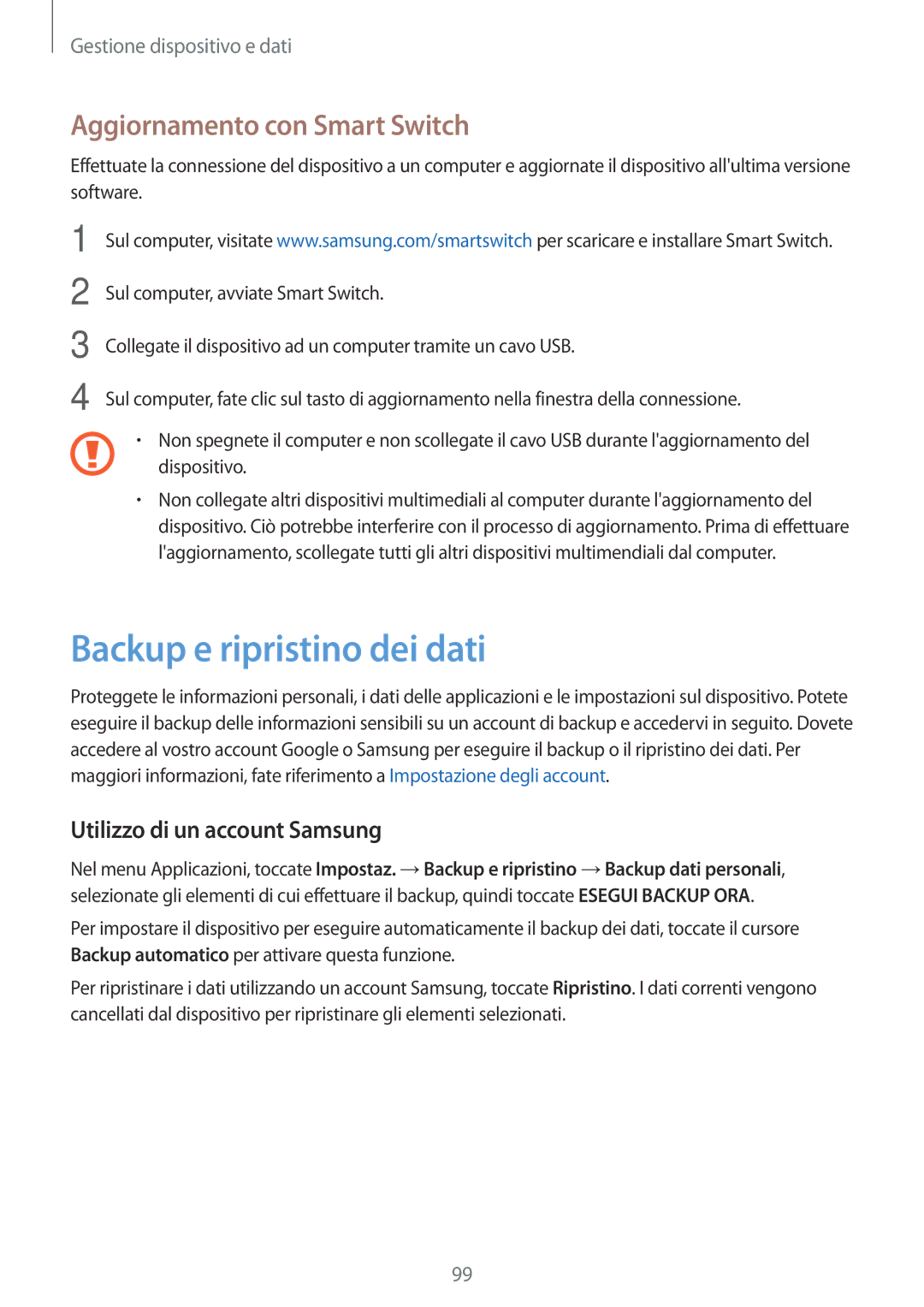Gestione dispositivo e dati
Aggiornamento con Smart Switch
Effettuate la connessione del dispositivo a un computer e aggiornate il dispositivo all'ultima versione software.
1
2
3
4
Sul computer, visitate www.samsung.com/smartswitch per scaricare e installare Smart Switch.
Sul computer, avviate Smart Switch.
Collegate il dispositivo ad un computer tramite un cavo USB.
Sul computer, fate clic sul tasto di aggiornamento nella finestra della connessione.
•Non spegnete il computer e non scollegate il cavo USB durante l'aggiornamento del
dispositivo.
•Non collegate altri dispositivi multimediali al computer durante l'aggiornamento del dispositivo. Ciò potrebbe interferire con il processo di aggiornamento. Prima di effettuare l'aggiornamento, scollegate tutti gli altri dispositivi multimendiali dal computer.
Backup e ripristino dei dati
Proteggete le informazioni personali, i dati delle applicazioni e le impostazioni sul dispositivo. Potete eseguire il backup delle informazioni sensibili su un account di backup e accedervi in seguito. Dovete accedere al vostro account Google o Samsung per eseguire il backup o il ripristino dei dati. Per maggiori informazioni, fate riferimento a Impostazione degli account.
Utilizzo di un account Samsung
Nel menu Applicazioni, toccate Impostaz. →Backup e ripristino →Backup dati personali, selezionate gli elementi di cui effettuare il backup, quindi toccate ESEGUI BACKUP ORA.
Per impostare il dispositivo per eseguire automaticamente il backup dei dati, toccate il cursore Backup automatico per attivare questa funzione.
Per ripristinare i dati utilizzando un account Samsung, toccate Ripristino. I dati correnti vengono cancellati dal dispositivo per ripristinare gli elementi selezionati.
99